一.安装CentOS7和基础配置
安装过程大部分都是缺省配置,只有如下两处存储和软件选择配置需要注意:
1.1存储配置

安装位置-->我要配置分区-->完成-->分区方案选LVM-->新增如下四个挂载点-->完成-->接受更改。其中:
ü boot通常配置1G,设备类型选标准分区,文件系统选ext3;
ü swap通常4G,设备类型选LVM,文件系统当然是swap;
ü Root配100G左右,设备类型选LVM,文件系统选ext3;
ü 剩下最大的空间当然留给home,设备类型选LVM,文件系统选ext3。
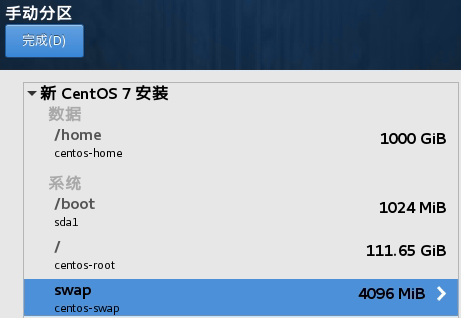
1.2软件选择
使用缺省的最小安装即可:
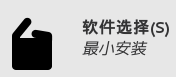
1.3网络配置
ü 对于控制节点,ens44f0地址为:10.47.181.26,网关10.47.181.1,DNS10.30.1.9;ens44f1暂不启用;
ü 对于计算节点,ens44f0地址为:10.47.181.27,网关10.47.181.1,DNS10.30.1.9;ens44f1暂不启用;
ü 同时控制节点的主机名改为controller,计算节点的主机名改为compute;
ü 如果后续要手工配置IP地址:[root@controller /]# vi /etc/sysconfig/network-scripts/ifcfg-ens44f0。(特别注意:配置文件中的ONBOOT要配置为yes,BOOTPROTO要从dhcp改为none或static,其它只需配置IPADDR0=10.47.181.26,PREFIX0=24,GATEWAY0=10.47.181.1,DNS1=10.30.1.9即可)。修改配置后,重启网卡的命令是[root@controller /]# service network restart;
ü 手工修改主界面配置文件:[root@controller /]# vi /etc/hostname。直接查看主界面的命令:[root@controller /]# hostname;
ü Hosts文件修改:[root@controller /]# vi /etc/hosts,增加一下对本实践中控制节点和计算节点的配置:
10.47.181.26 controller
10.47.181.27 compute
ü root密码设置为root。
1.4关闭防火墙和SELinux
(控制和计算节点都执行)
[root@controller /]# systemctl stop firewalld
[root@controller /]# systemctl disable firewalld
[root@controller /]# setenforce 0
[root@controller /]# sed -i 's/=enforcing/=disabled/' /etc/selinux/config
1.5修改yum源
(控制和计算节点都一样配置)
ü 先备份原有*.repo;
ü 新建:[root@controller /]# vi /etc/yum.repos.d/zte-mirror.repo,内容如下:
[base]
name=CentOS-$releasever - Base
baseurl=http://mirrors.zte.com.cn/centos/7/os/$basearch/
gpgcheck=1
enabled=1
gpgkey=http://mirrors.zte.com.cn/centos/RPM-GPG-KEY-CentOS-7
[epel]
name=CentOS-$releasever - Epel
baseurl=http://mirrors.zte.com.cn/epel/7/$basearch/
gpgcheck=0
enabled=1
[extras]
name=CentOS-$releasever - Extras
baseurl=http://mirrors.zte.com.cn/centos/7/extras/$basearch/
gpgcheck=0
enabled=1
[updates]
name=CentOS-$releasever - Updates
baseurl=http://mirrors.zte.com.cn/centos/7/updates/$basearch/
gpgcheck=0
enabled=1
[openstack-rocky]
name=CentOS-$releasever - Rocky
baseurl=http://mirrors.zte.com.cn/centos/7/cloud/x86_64/openstack-rocky/
gpgcheck=0
enabled=1
ü 保存后依次执行:
[root@controller /]# yum clean all
[root@controller /]# yum makecache
[root@controller /]# yum update
[root@controller /]# reboot
(重启后出现一次删掉的*.repo又回来了,那就再删除(只保留zte-mirror.repo),并重新clean all和makecache)
1.6安装Chrony或NTP时钟同步服务
1.6.1控制节点安装Chrony
ü 安装:[root@controller /]# yum install chrony
ü 配置:[root@controller /]# vi /etc/chrony.conf
注释掉原有的server,新增两个配置:
server controller iburst
allow 10.47.0.0/16
ü 启动服务:
[root@controller /]# systemctl start chronyd
[root@controller /]# systemctl enable chronyd
1.6.2计算节点安装Chrony
除了配置chrony.conf,其它同上:
注释掉原有的server,新增一个配置:
server controller iburst
1.6.3控制节点安装NTP
前面安装Chrony后,观察发现没有同步时钟,暂时先不查原因。先把已经熟练掌握的NTP搞上。同时将chronyd.service关掉(关掉方法:[root@controller /]# systemctl stop chronyd [root@controller /]# systemctl disable chronyd)。
ü 安装:[root@controller ~]# yum install ntp
ü 配置:[root@controller ~]# vi /etc/ntp.conf
注释掉原有的server,新增如下两行配置:
server 127.127.1.0
fudeg 127.127.1.0 startum 10
ü 配置:[root@controller ~]# vi /etc/sysconfig/ntpd
增加配置:SYNC_HWCLOCK=yes
ü 启动服务:
[root@controller /]# systemctl start ntp
[root@controller /]# systemctl enable ntp
1.6.4计算节点安装NTP
ü 安装:[root@controller ~]# yum install ntp
ü 配置:[root@controller ~]# vi /etc/ntp.conf
注释掉原有的server,新增如下两行配置:
server controller
ü 配置:[root@controller ~]# vi /etc/sysconfig/ntpd
增加配置:SYNC_HWCLOCK=yes
ü 启动服务:
[root@controller /]# systemctl start ntp
[root@controller /]# systemctl enable ntp
ü 观察同步状态:[root@compute /]# ntpq -p
remote refid st t when poll reach delay offset jitter
===========================================================================
*controller LOCAL(0) 6 u 25 64 77 0.160 1.140 0.741
1.7安装openstack客户端和selinux服务
(控制和计算节点都安装)
[root@controller /]# yum install python-openstackclient
[root@controller /]# yum install openstack-selinux
二.控制节点的安装
2.1安装数据库
ü 安装:[root@controller /]# yum install mariadb mariadb-server python2-PyMySQL
ü 新建文件:[root@controller /]# vi /etc/my.cnf.d/openstack.cnf
内容为:
[mysqld]
bind-address = 10.47.181.26
default-storage-engine = innodb
innodb_file_per_table = on
max_connections = 4096
collation-server = utf8_general_ci
character-set-server = utf8
ü 启动服务:
[root@controller /]# systemctl enable mariadb.service
[root@controller /]# systemctl start mariadb.service
ü 通过脚本[root@controller /]# mysql_secure_installation设置DB的密码为dbrootpass,设置过程中其它都选Y即可。第一次设置需要输入当前密码,因为是空,所以直接回车即可。
ü 调大最大连接数:
1)查看当前连接数(Threads):[root@controller ~]# mysqladmin -uroot -pdbrootpass status
Uptime: 431 Threads: 214 Questions: 24884 Slow queries: 0 Opens: 67 Flush tables: 1 Open tables: 61 Queries per second avg: 57.735
2)查看默认最大连接数:[root@controller ~]# mysql -uroot -pdbrootpass
MariaDB [(none)]> show variables like "max_connections";
+-----------------+-------+
| Variable_name | Value |
+-----------------+-------+
| max_connections | 214 |
+-----------------+-------+
3)编辑:[root@controller ~]# vi /etc/my.cnf
在[mysqld]下新增一行:max_connections=1000
4)编辑:[root@controller ~]# vi /usr/lib/systemd/system/mariadb.service
在[service]下新增两行:
LimitNOFILE=10000
LimitNPROC=10000
5)重启数据库:
[root@controller ~]# systemctl --system daemon-reload
[root@controller ~]# systemctl restart mariadb.service
6)重新验证:
[root@controller ~]# mysqladmin -uroot -pdbrootpass status
Uptime: 1012 Threads: 238 Questions: 55067 Slow queries: 0 Opens: 70 Flush tables: 1 Open tables: 64 Queries per second avg: 54.414
7)[root@controller ~]# mysql -uroot -pdbrootpass
MariaDB [(none)]> show variables like "max_connections";
+-----------------+-------+
| Variable_name | Value |
+-----------------+-------+
| max_connections | 4096 |
+-----------------+-------+
2.2安装Message queue
ü 安装:[root@controller /]# yum install rabbitmq-server
ü 启动服务:
[root@controller /]# systemctl enable rabbitmq-server.service
[root@controller /]# systemctl start rabbitmq-server.service
ü 添加openstack用户,密码为rabbitpass:
[root@controller /]# rabbitmqctl add_user openstack rabbitpass
ü 为openstack用户最高权限:
[root@controller /]# rabbitmqctl set_permissions openstack “.*” “.*” “.*”
返回:Setting permissions for user "openstack" in vhost "/" ...
2.3安装Memcached
ü 安装:[root@controller /]# yum install memcached python-memcached
ü 编辑:[root@controller /]# vi /etc/sysconfig/memcached
在现有OPTIONS中增加控制节点地址,如下红色字体:
OPTIONS="-l 127.0.0.1,::1,controller"
ü 启动服务:
[root@controller /]# systemctl enable memcached.service
[root@controller /]# systemctl start memcached.service
2.4安装Etcd
ü 安装:[root@controller /]# yum install etcd
ü 编辑:[root@controller /]# vi /etc/etcd/etcd.conf
#[Member]节点下修改如下配置:
ETCD_LISTEN_PEER_URLS="http://10.47.181.26:2380"
ETCD_LISTEN_CLIENT_URLS="http://10.47.181.26:2379"
ETCD_NAME="controller"
#[Clustering]节点修改如下配置:
ETCD_INITIAL_ADVERTISE_PEER_URLS="http://10.47.181.26:2380"
ETCD_ADVERTISE_CLIENT_URLS="http://10.47.181.26:2379"
ETCD_INITIAL_CLUSTER="controller=http://10.47.181.26:2380"
ETCD_INITIAL_CLUSTER_TOKEN="etcd-cluster-01"
ETCD_INITIAL_CLUSTER_STATE="new"
后来将上面配置中几个ip地址替换为localhost,也能正常启动本服务。
ü 启动并设置为开机自启动:
[root@controller /]# systemctl enable etcd
[root@controller /]# systemctl start etcd
2.5安装Keystone
2.5.1数据库中创建keystone相关数据
(密码为keystonedbpass)
ü [root@controller /]# mysql -uroot -pdbrootpass
ü MariaDB [(none)]> CREATE DATABASE keystone;
ü MariaDB [(none)]> GRANT ALL PRIVILEGES ON keystone.* TO 'keystone'@'localhost' IDENTIFIED BY 'keystonedbpass';
ü MariaDB [(none)]> GRANT ALL PRIVILEGES ON keystone.* TO 'keystone'@'%' IDENTIFIED BY 'keystonedbpass';
ü MariaDB [(none)]> exit
2.5.2安装Keystone
ü 安装:[root@controller /]# yum install openstack-keystone httpd mod_wsgi
ü 编辑:[root@controller /]# vi /etc/keystone/keystone.conf
[database]节点下配置:
connection = mysql+pymysql://keystone:keystonedbpass@controller/keystone
[token]节点下配置:
provider = fernet
ü 同步数据库:[root@controller /]# su -s /bin/sh -c "keystone-manage db_sync" keystone
ü 初始化fernet库:
[root@controller /]# keystone-manage fernet_setup --keystone-user keystone --keystone-group keystone
[root@controller /]# keystone-manage credential_setup --keystone-user keystone --keystone-group keystone
ü 引导身份认证(admin用户的密码为设定为adminpass):[root@controller /]# keystone-manage bootstrap --bootstrap-password adminpass --bootstrap-admin-url http://controller:5000/v3/ --bootstrap-internal-url http://controller:5000/v3/ --bootstrap-public-url http://controller:5000/v3/ --bootstrap-region-id RegionOne
2.5.3配置Apache HTTP sever
ü 编辑:[root@controller /]# vi /etc/httpd/conf/httpd.conf
ServerName controller
ü 创建文件链接:[root@controller /]# ln -s /usr/share/keystone/wsgi-keystone.conf /etc/httpd/conf.d/
ü 启动httpd服务:
[root@controller /]# systemctl enable httpd.service
[root@controller /]# systemctl start httpd.service
(启动时遇到启动失败,重新执行了一下文档开头部分执行的关闭SELinux:setenforce 0后,再次启动httpd.service成功。)
ü 准备一个环境变量脚本[root@controller /]# vi admin-openrc.sh,内容如下:
export OS_USERNAME=admin
export OS_PASSWORD=adminpass
export OS_PROJECT_NAME=admin
export OS_USER_DOMAIN_NAME=Default
export OS_PROJECT_DOMAIN_NAME=Default
export OS_AUTH_URL=http://controller:5000/v3
export OS_IDENTITY_API_VERSION=3
export OS_IMAGE_API_VERSION=2
保存后加载:[root@controller /]# source admin-openrc.sh
2.5.4创建service项目
ü 创建project:[root@controller /]# openstack project create --domain default --description "Service Project" service
+-------------+----------------------------------+
| Field | Value |
+-------------+----------------------------------+
| description | Service Project |
| domain_id | default |
| enabled | True |
| id | d16834db814a423aa6354644c20b6384 |
| is_domain | False |
| name | service |
| parent_id | default |
| tags | [] |
+-------------+----------------------------------+
ü 验证:
[root@controller /]# openstack user list
+----------------------------------+-------+
| ID | Name |
+----------------------------------+-------+
| cd365f993a51434d9443230e1faa1d44 | admin |
+----------------------------------+-------+
[root@controller /]# openstack token issue
+------------+--------------------------------------------------------------+
| Field | Value |
+------------+--------------------------------------------------------------+
| expires | 2018-10-27T02:17:39+0000 |
| id | gAAAAABb07yzbeKvZPi_uZT0UKkqA7sLaDvJ3sZEFebqDk3Tnk...... |
| project_id | b8471b54426d4b0ba497592862054d5a |
| user_id | cd365f993a51434d9443230e1faa1d44 |
+------------+--------------------------------------------------------------+
(id太长,被我缩减了一下贴在这里)
2.6安装Glance
2.6.1数据库中创建glance相关数据
(密码为glancedbpass)
ü [root@controller /]# mysql -uroot -pdbrootpass
ü MariaDB [(none)]> CREATE DATABASE glance;
ü MariaDB [(none)]> GRANT ALL PRIVILEGES ON glance.* TO glance@'localhost' IDENTIFIED BY ‘glancedbpass';
ü MariaDB [(none)]> GRANT ALL PRIVILEGES ON glance.* TO glance@'%' IDENTIFIED BY 'glancedbpass';
ü MariaDB [(none)]> exit
2.6.2创建用户、角色和服务等
ü 加载环境变量脚本:[root@controller /]# source admin-openrc.sh
ü 创建glance用户:[root@controller ~]# openstack user create --domain default --password-prompt glance
User Password:(此处输入user密码为userpass)
Repeat User Password:(重复输入userpass)
+---------------------+----------------------------------+
| Field | Value |
+---------------------+----------------------------------+
| domain_id | default |
| enabled | True |
| id | fee4fcb2d77b4df19d28dcf3e2163dd6 |
| name | glance |
| options | {} |
| password_expires_at | None |
+---------------------+----------------------------------+
ü 创建glance角色:[root@controller ~]# openstack role add --project service --user glance admin
ü 创建glance服务:[root@controller ~]# openstack service create --name glance --description "OpenStack Image" image
+-------------+----------------------------------+
| Field | Value |
+-------------+----------------------------------+
| description | OpenStack Image |
| enabled | True |
| id | 9fa19cf860ac4f9c9f8a494df611a2c2 |
| name | glance |
| type | image |
+-------------+----------------------------------+
ü 创建镜像公共节点:[root@controller ~]# openstack endpoint create --region RegionOne image public http://controller:9292
+--------------+----------------------------------+
| Field | Value |
+--------------+----------------------------------+
| enabled | True |
| id | 880e0f6663a34b5ab17928a8a5d5ac17 |
| interface | public |
| region | RegionOne |
| region_id | RegionOne |
| service_id | 9fa19cf860ac4f9c9f8a494df611a2c2 |
| service_name | glance |
| service_type | image |
| url | http://controller:9292 |
+--------------+----------------------------------+
ü 创建镜像内部节点:[root@controller ~]# openstack endpoint create --region RegionOne image internal http://controller:9292
+--------------+----------------------------------+
| Field | Value |
+--------------+----------------------------------+
| enabled | True |
| id | 1d05c65ce1d9434f940e7d5c18ec6f32 |
| interface | internal |
| region | RegionOne |
| region_id | RegionOne |
| service_id | 9fa19cf860ac4f9c9f8a494df611a2c2 |
| service_name | glance |
| service_type | image |
| url | http://controller:9292 |
+--------------+----------------------------------+
ü 创建镜像管理员节点:[root@controller ~]# openstack endpoint create --region RegionOne image admin http://controller:9292
+--------------+----------------------------------+
| Field | Value |
+--------------+----------------------------------+
| enabled | True |
| id | fca8e745877a4416b9b23f0a70407338 |
| interface | admin |
| region | RegionOne |
| region_id | RegionOne |
| service_id | 9fa19cf860ac4f9c9f8a494df611a2c2 |
| service_name | glance |
| service_type | image |
| url | http://controller:9292 |
+--------------+----------------------------------+
2.6.3安装Glance
ü 安装:[root@controller ~]# yum install openstack-glance
ü 编辑:[root@controller ~]# vi /etc/glance/glance-api.conf
[database]节点下修改如下配置:
connection = mysql+pymysql://glance:glancedbpass@controller/glance
[keystone_authtoken]节点下修改如下配置:
www_authenticate_uri = http://controller:5000
auth_url = http://controller:5000(务必小心:原文件写的是auth_uri,一定要改为auth_url)
memcached_servers = controller:11211
auth_type = password
以及新增如下配置:
project_domain_name = Default
user_domain_name = Default
project_name = service
username = glance
password = userpass
[paste_deploy]节点下放开如下配置:
flavor = keystone
[glance_store]节点下放开如下配置:
stores = file,http
default_store = file
filesystem_store_datadir = /var/lib/glance/images(保存镜像文件的路径)
ü 编辑:[root@controller ~]# vi /etc/glance/glance-registry.conf
[database]节点下修改如下配置:
connection = mysql+pymysql://glance:glancedbpass@controller/glance
[keystone_authtoken]节点下修改如下配置:
www_authenticate_uri = http://controller:5000
auth_url = http://controller:5000(务必小心:原文件写的是auth_uri,一定要改为auth_url)
memcached_servers = controller:11211
auth_type = password
以及新增如下配置:
project_domain_name = Default
user_domain_name = Default
project_name = service
username = glance
password = userpass
[paste_deploy]节点下放开如下配置:
flavor = keystone
ü 同步数据库:[root@controller ~]# su -s /bin/sh -c "glance-manage db_sync" glance
......
Database is synced successfully.
ü 启动服务:
[root@controller ~]# systemctl start openstack-glance-api.service openstack-glance-registry.service
[root@controller ~]# systemctl enable openstack-glance-api.service openstack-glance-registry.service
ü 验证:
1)本控制节点还不能上外网,那就通过能访问外网的PC机直接通过IE浏览器下载,https://download.cirros-cloud.net/,下载其中的cirros-0.3.2-x86_64-disk.img即可。然后上传的本控制节点:
[root@controller ~]# ll
总用量 12888
-rw-r--r-- 1 root root 264 10月 27 09:36 admin-openrc.sh
-rw-------. 1 root root 2063 10月 26 16:37 anaconda-ks.cfg
-rw-r--r-- 1 root root 13167616 10月 27 10:30 cirros-0.3.2-x86_64-disk.img
2)加载环境变量:[root@controller /]# source admin-openrc.sh
3)创建镜像:[root@controller ~]# openstack image create "cirros" --file cirros-0.3.2-x86_64-disk.img --disk-format qcow2 --container-format bare --public
+------------------+--------------------------------------------------------------------------------------------------------------------------------------------------------------------------------------------+
| Field | Value |
+------------------+--------------------------------------------------------------------------------------------------------------------------------------------------------------------------------------------+
| checksum | 64d7c1cd2b6f60c92c14662941cb7913 |
| container_format | bare |
| created_at | 2018-10-27T02:43:53Z |
| disk_format | qcow2 |
| file | /v2/images/b50f92a7-f49b-4908-9144-568f98dbbb8f/file |
| id | b50f92a7-f49b-4908-9144-568f98dbbb8f |
| min_disk | 0 |
| min_ram | 0 |
| name | cirros |
| owner | b8471b54426d4b0ba497592862054d5a |
| properties | os_hash_algo='sha512', os_hash_value='de74eeff61ad129d3945dead39dbdb02c942702e423628c6fbb35cf18747141d4ebdae914ffebaf6e18dcb174d4066010df8829960c6b95f8777d4f5fb5567f2', os_hidden='False' |
| protected | False |
| schema | /v2/schemas/image |
| size | 13167616 |
| status | active |
| tags | |
| updated_at | 2018-10-27T02:43:54Z |
| virtual_size | None |
| visibility | public |
+------------------+--------------------------------------------------------------------------------------------------------------------------------------------------------------------------------------------+
4)查看镜像:[root@controller ~]# openstack image list
+--------------------------------------+--------+--------+
| ID | Name | Status |
+--------------------------------------+--------+--------+
| b50f92a7-f49b-4908-9144-568f98dbbb8f | cirros | active |
+--------------------------------------+--------+--------+
2.7安装Nova
2.7.1数据库中创建nova相关数据
(密码为novadbpass和placementdbpass)
ü [root@controller /]# mysql -uroot -pdbrootpass
ü MariaDB [(none)]> CREATE DATABASE nova_api;
ü MariaDB [(none)]> CREATE DATABASE nova;
ü MariaDB [(none)]> CREATE DATABASE nova_cell0;
ü MariaDB [(none)]> CREATE DATABASE placement;
ü MariaDB [(none)]> GRANT ALL PRIVILEGES ON nova_api.* TO ‘nova’@'localhost' IDENTIFIED BY ‘novadbpass';
ü MariaDB [(none)]> GRANT ALL PRIVILEGES ON nova_api.* TO ‘nova’@'%' IDENTIFIED BY 'novadbpass';
ü MariaDB [(none)]> GRANT ALL PRIVILEGES ON nova.* TO ‘nova’@'localhost' IDENTIFIED BY ‘novadbpass';
ü MariaDB [(none)]> GRANT ALL PRIVILEGES ON nova.* TO ‘nova’@'%' IDENTIFIED BY 'novadbpass';
ü MariaDB [(none)]> GRANT ALL PRIVILEGES ON nova_cell0.* TO ‘nova’@'localhost' IDENTIFIED BY ‘novadbpass';
ü MariaDB [(none)]> GRANT ALL PRIVILEGES ON nova_cell0.* TO ‘nova’@'%' IDENTIFIED BY 'novadbpass';
ü MariaDB [(none)]> GRANT ALL PRIVILEGES ON placement.* TO ‘placement’@'localhost' IDENTIFIED BY placementdbpass';
ü MariaDB [(none)]> GRANT ALL PRIVILEGES ON placement.* TO ‘placement’@'%' IDENTIFIED BY 'placementdbpass';
MariaDB [(none)]> exit
2.7.2创建用户、角色和服务等
ü 创建nova用户:[root@controller ~]# openstack user create --domain default --password-prompt nova
User Password:(此处输入user密码为userpass)
Repeat User Password:(重复输入userpass)
+---------------------+----------------------------------+
| Field | Value |
+---------------------+----------------------------------+
| domain_id | default |
| enabled | True |
| id | 2a0232df17b04e18ba0f4840eabdcb30 |
| name | nova |
| options | {} |
| password_expires_at | None |
+---------------------+----------------------------------+
ü 创建nova角色:[root@controller ~]# openstack role add --project service --user nova admin
ü 创建nova服务:[root@controller ~]# openstack service create --name nova --description "OpenStack Compute" compute
+-------------+----------------------------------+
| Field | Value |
+-------------+----------------------------------+
| description | OpenStack Compute |
| enabled | True |
| id | 3f06ee745943444e8d8bdafb853ee589 |
| name | nova |
| type | compute |
+-------------+----------------------------------+
ü 创建计算公共节点:[root@controller ~]# openstack endpoint create --region RegionOne compute public http://controller:8774/v2.1
+--------------+----------------------------------+
| Field | Value |
+--------------+----------------------------------+
| enabled | True |
| id | 3497ffc263dc478280b262771deda363 |
| interface | public |
| region | RegionOne |
| region_id | RegionOne |
| service_id | 3f06ee745943444e8d8bdafb853ee589 |
| service_name | nova |
| service_type | compute |
| url | http://controller:8774/v2.1 |
+--------------+----------------------------------+
ü 创建计算内部节点:[root@controller ~]# openstack endpoint create --region RegionOne compute internal http://controller:8774/v2.1
+--------------+----------------------------------+
| Field | Value |
+--------------+----------------------------------+
| enabled | True |
| id | bb05c8c80f0144ec8f99321079aae2f6 |
| interface | internal |
| region | RegionOne |
| region_id | RegionOne |
| service_id | 3f06ee745943444e8d8bdafb853ee589 |
| service_name | nova |
| service_type | compute |
| url | http://controller:8774/v2.1 |
+--------------+----------------------------------+
ü 创建计算管理员节点:[root@controller ~]# openstack endpoint create --region RegionOne compute admin http://controller:8774/v2.1
+--------------+----------------------------------+
| Field | Value |
+--------------+----------------------------------+
| enabled | True |
| id | 24a99f4bd80044b697badf2eeee521d0 |
| interface | admin |
| region | RegionOne |
| region_id | RegionOne |
| service_id | 3f06ee745943444e8d8bdafb853ee589 |
| service_name | nova |
| service_type | compute |
| url | http://controller:8774/v2.1 |
+--------------+----------------------------------+
ü 创建placement用户:[root@controller ~]# openstack user create --domain default --password-prompt placement
User Password:(此处输入user密码为userpass)
Repeat User Password:(重复输入userpass)
+---------------------+----------------------------------+
| Field | Value |
+---------------------+----------------------------------+
| domain_id | default |
| enabled | True |
| id | 44bee82aab8c4edcbb2bdc27df93ef07 |
| name | placement |
| options | {} |
| password_expires_at | None |
+---------------------+----------------------------------+
ü 创建placement角色:[root@controller ~]# openstack role add --project service --user placement admin
ü 创建placement服务:[root@controller ~]# openstack service create --name placement --description "Placement API" placement
+-------------+----------------------------------+
| Field | Value |
+-------------+----------------------------------+
| description | Placement API |
| enabled | True |
| id | 515d392c6a72479491f5f893a77d2cb2 |
| name | placement |
| type | placement |
+-------------+----------------------------------+
ü 创建公共placement节点:[root@controller ~]# openstack endpoint create --region RegionOne placement public http://controller:8778
+--------------+----------------------------------+
| Field | Value |
+--------------+----------------------------------+
| enabled | True |
| id | 72c78deee3fc47cc9fee0c9d22c1e0a1 |
| interface | public |
| region | RegionOne |
| region_id | RegionOne |
| service_id | 515d392c6a72479491f5f893a77d2cb2 |
| service_name | placement |
| service_type | placement |
| url | http://controller:8778 |
+--------------+----------------------------------+
ü 创建内部placement节点:[root@controller ~]# openstack endpoint create --region RegionOne placement internal http://controller:8778
+--------------+----------------------------------+
| Field | Value |
+--------------+----------------------------------+
| enabled | True |
| id | 3e1c1336907247c9825bbb6c7cf98273 |
| interface | internal |
| region | RegionOne |
| region_id | RegionOne |
| service_id | 515d392c6a72479491f5f893a77d2cb2 |
| service_name | placement |
| service_type | placement |
| url | http://controller:8778 |
+--------------+----------------------------------+
ü 创建管理员placement节点:[root@controller ~]# openstack endpoint create --region RegionOne placement admin http://controller:8778
+--------------+----------------------------------+
| Field | Value |
+--------------+----------------------------------+
| enabled | True |
| id | b3451088d3774e94a08d9aa1561fb78d |
| interface | admin |
| region | RegionOne |
| region_id | RegionOne |
| service_id | 515d392c6a72479491f5f893a77d2cb2 |
| service_name | placement |
| service_type | placement |
| url | http://controller:8778 |
+--------------+----------------------------------+
2.7.3安装Nova
ü 安装:[root@controller ~]# yum install openstack-nova-api openstack-nova-conductor openstack-nova-console openstack-nova-novncproxy openstack-nova-scheduler openstack-nova-placement-api
ü 编辑:[root@controller ~]# vi /etc/nova/nova.conf
[DEFAULT]节点修改如下配置:
enabled_apis=osapi_compute,metadata
transport_url=rabbit://openstack:rabbitpass@controller
my_ip=10.47.181.26
use_neutron=true
firewall_driver=nova.virt.firewall.NoopFirewallDriver
[api_database]节点修改如下配置:
connection=mysql+pymysql://nova:novadbpass@controller/nova_api
[database]节点修改如下配置:
connection=mysql+pymysql://nova:novadbpass@controller/nova
[placement_database]节点修改如下配置:
connection=mysql+pymysql://placement:placementdbpass@controller/placement
[DEFAULT]节点修改如下配置:
[api]节点放开如下配置:
auth_strategy=keystone
[keystone_authtoken]节点修改如下配置:
auth_url=http://controller:5000/v3(务必小心,原文件是uri,此处要改为url)
memcached_servers=controller:11211
auth_type=password
并新增如下配置:
project_domain_name = default
user_domain_name = default
project_name = service
username = nova
password = userpass
[vnc]节点修改如下配置:
enabled=true
server_listen=$my_ip
server_proxyclient_address=$my_ip
[glance]节点修改如下配置:
api_servers=http://controller:9292
[oslo_concurrency]节点放开如下配置:
lock_path=/var/lib/nova/tmp
[placement]节点修改如下配置:
region_name=RegionOne
project_domain_name=Default
project_name=service
auth_type=password
user_domain_name=Default
auth_url=http://controller:5000/v3
username=placement
password=userpass
ü 小窍门:上面这个配置文件中有大量的以#开头的注释,对于准确快速地找到具体的配置项带来了很大的麻烦,因此可以用这个指令只显示字母a到z开头和符号’[‘开头的文字,检查配置结果:
[root@controller ~]# grep ^[a-z,\[] /etc/nova/nova.conf
[DEFAULT]
instances_path=/home/novainstances
my_ip=10.47.181.26
use_neutron=true
firewall_driver=nova.virt.firewall.NoopFirewallDriver
enabled_apis=osapi_compute,metadata
transport_url=rabbit://openstack:rabbitpass@controller
[api]
auth_strategy=keystone
[api_database]
connection=mysql+pymysql://nova:novadbpass@controller/nova_api
[barbican]
[cache]
[cells]
[cinder]
[compute]
[conductor]
[console]
[consoleauth]
[cors]
[database]
connection=mysql+pymysql://nova:novadbpass@controller/nova
[devices]
[ephemeral_storage_encryption]
[filter_scheduler]
[glance]
api_servers=http://controller:9292
[guestfs]
[healthcheck]
[hyperv]
[ironic]
[key_manager]
[keystone]
[keystone_authtoken]
auth_url=http://controller:5000/v3
memcached_servers=controller:11211
auth_type=password
project_domain_name = default
user_domain_name = default
project_name = service
username = nova
password = userpass
[libvirt]
[matchmaker_redis]
[metrics]
[mks]
[neutron]
url=http://controller:9696
service_metadata_proxy=true
metadata_proxy_shared_secret = METADATA_SECRET
auth_type=password
auth_url=http://controller:5000
project_name=service
project_domain_name=default
username=neutron
user_domain_name=default
password=userpass
region_name=RegionOne
[notifications]
[osapi_v21]
[oslo_concurrency]
lock_path=/var/lib/nova/tmp
[oslo_messaging_amqp]
[oslo_messaging_kafka]
[oslo_messaging_notifications]
[oslo_messaging_rabbit]
[oslo_messaging_zmq]
[oslo_middleware]
[oslo_policy]
[pci]
[placement]
auth_type=password
auth_url=http://controller:5000/v3
project_name=service
project_domain_name=Default
username=placement
user_domain_name=Default
password=userpass
region_name=RegionOne
[placement_database]
connection=mysql+pymysql://placement:placementdbpass@controller/placement
[powervm]
[profiler]
[quota]
[rdp]
[remote_debug]
[scheduler]
discover_hosts_in_cells_interval=300
[serial_console]
[service_user]
[spice]
[upgrade_levels]
[vault]
[vendordata_dynamic_auth]
[vmware]
[vnc]
enabled=true
server_listen=0.0.0.0
server_proxyclient_address=$my_ip
novncproxy_base_url=http://10.47.171.26:6080/vnc_auto.htmldaid
[workarounds]
[wsgi]
[xenserver]
[xvp]
[zvm]
ü 编辑:[root@controller ~]# vi /etc/httpd/conf.d/00-nova-placement-api.conf
添加如下内容:
<Directory /usr/bin>
<IfVersion >= 2.4>
Require all granted
</IfVersion>
<IfVersion < 2.4>
Order allow,deny
Allow from all
</IfVersion>
</Directory>
ü 重启httpd服务:[root@controller ~]# systemctl restart httpd
ü 同步nova_api数据库:[root@controller ~]# su -s /bin/sh -c "nova-manage api_db sync" nova
ü 注册cell0数据库:[root@controller ~]# su -s /bin/sh -c "nova-manage cell_v2 map_cell0" nova
ü 创建cell1单元:[root@controller ~]# su -s /bin/sh -c "nova-manage cell_v2 create_cell --name=cell1 --verbose" nova
d697d4f8-5df5-4725-860a-858b79fa989f
ü 同步nova数据库:[root@controller ~]# su -s /bin/sh -c "nova-manage db sync" nova(有两个警告产生,正常!)
ü 验证cell0和cell1注册成功:[root@controller ~]# su -s /bin/sh -c "nova-manage cell_v2 list_cells" nova
+-------+--------------------------------------+------------------------------------+-------------------------------------------------+----------+
| 名称 | UUID | Transport URL | 数据库连接 | Disabled |
+-------+--------------------------------------+------------------------------------+-------------------------------------------------+----------+
| cell0 | 00000000-0000-0000-0000-000000000000 | none:/ | mysql+pymysql://nova:****@controller/nova_cell0 | False |
| cell1 | d697d4f8-5df5-4725-860a-858b79fa989f | rabbit://openstack:****@controller | mysql+pymysql://nova:****@controller/nova | False |
+-------+--------------------------------------+------------------------------------+-------------------------------------------------+----------+
(此处输出结果和官方文档不一样,后面抽空再查一下。。。)
ü 启动服务:
[root@controller ~]# systemctl start openstack-nova-api.service openstack-nova-scheduler.service openstack-nova-conductor.service openstack-nova-novncproxy.service openstack-nova-conductor openstack-nova-consoleauth.service
[root@controller ~]# systemctl enable openstack-nova-api.service openstack-nova-scheduler.service openstack-nova-conductor.service openstack-nova-novncproxy.service openstack-nova-conductor openstack-nova-consoleauth.service
(注意:官方文档此处缺少openstack-nova-conductor,会导致虚机创建失败;官方文档还缺少openstack-nova-consoleauth.service,会导致dashboard上打不开实例的控制台。)
(特别注意:到此时应该先跳到计算节点,完成计算节点的计算服务的安装(3.1章节)。然后再回到此处检查数据库中是否有计算节点了。)
2.8检查计算节点
ü 确认数据库中有发现节点:
[root@controller ~]# . admin-openrc.sh
[root@controller ~]# openstack compute service list --service nova-compute
An unexpected error prevented the server from fulfilling your request. (HTTP 500) (Request-ID: req-15c38b56-c9bd-4bb1-a648-a5419789458b)
出现上述错误后, 检查发现时钟没有同步。于是重新安装了熟悉的NTP,同步后再次确认,结果如下:
+----+--------------+---------+------+---------+-------+----------------------------+
| ID | Binary | Host | Zone | Status | State | Updated At |
+----+--------------+---------+------+---------+-------+----------------------------+
| 10 | nova-compute | compute | nova | enabled | up | 2018-10-29T00:19:46.000000 |
+----+--------------+---------+------+---------+-------+----------------------------+
ü 主动发现节点:[root@controller ~]# su -s /bin/sh -c "nova-manage cell_v2 discover_hosts --verbose" nova
Found 2 cell mappings.
Skipping cell0 since it does not contain hosts.
Getting computes from cell 'cell1': d697d4f8-5df5-4725-860a-858b79fa989f
Checking host mapping for compute host 'compute': 3bc5b488-5013-4585-a3f7-c084cc80098e
Creating host mapping for compute host 'compute': 3bc5b488-5013-4585-a3f7-c084cc80098e
Found 1 unmapped computes in cell: d697d4f8-5df5-4725-860a-858b79fa989f
ü 如果想自动发现节点,配置:[root@controller ~]# vi /etc/nova/nova.conf
在[scheduler]节点修改如下配置:
discover_hosts_in_cells_interval=300
2.9安装Neutron
2.9.1数据库中创建Neutron相关数据
(密码为neutrondbpass)
ü [root@controller ~]# mysql -uroot-pdbrootpass
ü MariaDB [(none)]> CREATE DATABASE neutron;
ü MariaDB [(none)]> GRANT ALL PRIVILEGES ON neutron.* TO 'neutron'@'localhost' IDENTIFIED BY 'neutrondbpass';
ü MariaDB [(none)]> GRANT ALL PRIVILEGES ON neutron.* TO 'neutron'@'%' IDENTIFIED BY 'neutrondbpass';
ü MariaDB [(none)]> exit
2.9.2创建用户、角色和服务等
ü 创建neutron用户:[root@controller ~]# openstack user create --domain default --password-prompt neutron
User Password:(此处输入user密码为userpass)
Repeat User Password:(重复输入userpass)
+---------------------+----------------------------------+
| Field | Value |
+---------------------+----------------------------------+
| domain_id | default |
| enabled | True |
| id | daa00fa366c34859adfec17275f70311 |
| name | neutron |
| options | {} |
| password_expires_at | None |
+---------------------+----------------------------------+
ü 创建neutron角色:[root@controller ~]# openstack role add --project service --user neutron admin
ü 创建neutron服务:[root@controller ~]# openstack service create --name neutron --description "OpenStack Networking" network
+-------------+----------------------------------+
| Field | Value |
+-------------+----------------------------------+
| description | OpenStack Networking |
| enabled | True |
| id | 77d6cdb4d2cf4e33a7fd57377493a1e9 |
| name | neutron |
| type | network |
+-------------+----------------------------------+
ü 创建网络公共节点:[root@controller ~]# openstack endpoint create --region RegionOne network public http://controller:9696
+--------------+----------------------------------+
| Field | Value |
+--------------+----------------------------------+
| enabled | True |
| id | f379acbc323948558b938ae413aa0513 |
| interface | public |
| region | RegionOne |
| region_id | RegionOne |
| service_id | 77d6cdb4d2cf4e33a7fd57377493a1e9 |
| service_name | neutron |
| service_type | network |
| url | http://controller:9696 |
+--------------+----------------------------------+
ü 创建网络内部节点:[root@controller ~]# openstack endpoint create --region RegionOne network internal http://controller:9696
+--------------+----------------------------------+
| Field | Value |
+--------------+----------------------------------+
| enabled | True |
| id | 1656c27c8f4b4295a36e93fb8f217558 |
| interface | internal |
| region | RegionOne |
| region_id | RegionOne |
| service_id | 77d6cdb4d2cf4e33a7fd57377493a1e9 |
| service_name | neutron |
| service_type | network |
| url | http://controller:9696 |
+--------------+----------------------------------+
ü 创建网络管理节点:[root@controller ~]# openstack endpoint create --region RegionOne network admin http://controller:9696
+--------------+----------------------------------+
| Field | Value |
+--------------+----------------------------------+
| enabled | True |
| id | 24b0401b9c794fdb9a4198d2e2146f85 |
| interface | admin |
| region | RegionOne |
| region_id | RegionOne |
| service_id | 77d6cdb4d2cf4e33a7fd57377493a1e9 |
| service_name | neutron |
| service_type | network |
| url | http://controller:9696 |
+--------------+----------------------------------+
2.9.3配置provider网络
(与下一节的self-serive网络是二选一,本次练习不使用provider,请直接跳到下一节。)
ü 安装:[root@controller ~]# yum install openstack-neutron openstack-neutron-ml2 openstack-neutron-linuxbridge ebtables
ü 编辑:[root@controller ~]# vi /etc/neutron/neutron.conf
在[database]节点修改如下配置:
connection = mysql+pymysql://neutron:neutrondbpass@controller/neutron
在[DEFAULT]节点修改如下配置:
core_plugin = ml2
service_plugins =
transport_url = rabbit://openstack:rabbitpass@controller
auth_strategy = keystone
notify_nova_on_port_status_changes = true
notify_nova_on_port_data_changes = true
在[keystone_authtoken]节点修改如下配置:
www_authenticate_uri = http://controller:5000
auth_url = http://controller:5000(注意要把uri改为url)
memcached_servers = controller:11211
auth_type = password
并新增如下配置:
project_domain_name = default
user_domain_name = default
project_name = service
username = neutron
password = userpass
在[nova]节点修改如下配置:
auth_url = http://controller:5000
auth_type = password
project_domain_name = default
user_domain_name = default
region_name = RegionOne
project_name = service
username = nova
password = userpass
在[oslo_concurrency]节点修改如下配置:
lock_path = /var/lib/neutron/tmp
ü 编辑:[root@controller ~]# vi /etc/neutron/plugins/ml2/ml2_conf.ini
在[ml2]节点修改如下配置:
type_drivers = flat,vlan
tenant_network_types =
mechanism_drivers = linuxbridge
extension_drivers = port_security
在[ml2_type_flat]节点修改如下配置:
flat_networks = provider
在[securitygroup]节点修改如下配置:
enable_ipset = true
ü 编辑:[root@controller ~]# vi /etc/neutron/plugins/ml2/linuxbridge_agent.ini
在[linux_bridge]节点修改如下配置:
physical_interface_mappings = provider:ens44f0(暂时填写第一个网卡。后面再研究。)
在[vxlan]节点修改如下配置:
enable_vxlan = false
在[securitygroup]节点修改如下配置:
firewall_driver = neutron.agent.linux.iptables_firewall.IptablesFirewallDriver
enable_security_group = true
ü 编辑:[root@controller ~]# vi /etc/neutron/dhcp_agent.ini
在[DEFAULT]节点修改如下配置:
interface_driver = linuxbridge
dhcp_driver = neutron.agent.linux.dhcp.Dnsmasq
enable_isolated_metadata = true
2.9.4配置self-service网络
(与上一节的proivder网络是二选一,本次实验使用本self-service网络。)
ü 安装:[root@controller ~]# yum install openstack-neutron openstack-neutron-ml2 openstack-neutron-linuxbridge ebtables
ü 编辑:[root@controller ~]# vi /etc/neutron/neutron.conf
在[database]节点修改如下配置:
connection = mysql+pymysql://neutron:neutrondbpass@controller/neutron
在[DEFAULT]节点修改如下配置:
core_plugin = ml2
service_plugins = router
allow_overlapping_ips = true
transport_url = rabbit://openstack:rabbitpass@controller
auth_strategy = keystone
notify_nova_on_port_status_changes = true
notify_nova_on_port_data_changes = true
在[keystone_authtoken]节点修改如下配置:
www_authenticate_uri = http://controller:5000
auth_url = http://controller:5000(注意要把uri改为url)
memcached_servers = controller:11211
auth_type = password
并新增如下配置:
project_domain_name = default
user_domain_name = default
project_name = service
username = neutron
password = userpass
在[nova]节点修改如下配置:
auth_url = http://controller:5000
auth_type = password
project_domain_name = default
user_domain_name = default
region_name = RegionOne
project_name = service
username = nova
password = userpass
在[oslo_concurrency]节点修改如下配置:
lock_path = /var/lib/neutron/tmp
(注意:下面这些配置和官网文档差别较大,官网使用linuxbridge,现在更流行openvswitch。并且这些配置也是为了后续配置vlan、路由、以及通过浮动IP实现外网互通做准备。)
ü 编辑:[root@controller ~]# vi /etc/neutron/plugins/ml2/ml2_conf.ini
在[ml2]节点修改如下配置:
type_drivers = local,flat,vlan,gre,vxlan
tenant_network_types = vlan
mechanism_drivers = openvswitch,l2population
extension_drivers = port_security
在[ml2_type_flat]节点修改如下配置:
flat_networks = *
修改[ml2_type_vlan]节点的如下配置:
network_vlan_ranges = default:3001:4000
新增[ovs]节点及其如下配置:
physical_interface_mappings = default:ens44f1
上述配置中,default为[ml2_type_vlan]的label(含义是物理网络名称),任意字符串都可以,并且配置其对应的物理网卡为ens44f1。
在[securitygroup]节点修改如下配置:
enable_ipset = true
配置:[root@controller ~]# vi /etc/neutron/plugins/ml2/openvswitch_agent.ini
修改[agent]节点的如下配置:
tunnel_types = vxlan
l2_population = True
prevent_arp_spoofing = True
修改[ovs]节点的如下配置:
phynic_mappings = default:ens44f1
local_ip = 10.47.181.26
bridge_mappings = default:br-eth
修改[securitygroup]节点的如下配置:
enable_security_group = false
ü 编辑:[root@controller ~]# vi /etc/neutron/l3_agent.ini
在[DEFAULT]节点修改如下配置:
interface_driver = neutron.agent.linux.interface.OVSInterfaceDriver
ü 编辑:[root@controller ~]# vi /etc/neutron/dhcp_agent.ini
在[DEFAULT]节点修改如下配置:
interface_driver = neutron.agent.linux.interface.OVSInterfaceDriver
dhcp_driver = neutron.agent.linux.dhcp.Dnsmasq
enable_isolated_metadata = true
2.9.5继续配置
ü 配置:[root@controller ~]# vi /etc/neutron/metadata_agent.ini
在[DEFAULT]节点修改如下配置:
nova_metadata_host = controller
metadata_proxy_shared_secret = METADATA_SECRET
ü 配置:[root@controller ~]# vi /etc/nova/nova.conf
在[neutron]节点修改如下配置:
url=http://controller:9696
auth_url=http://controller:5000
auth_type=password
project_domain_name=default
user_domain_name=default
region_name=RegionOne
project_name=service
username=neutron
password=userpass
service_metadata_proxy=true
metadata_proxy_shared_secret = METADATA_SECRET
ü 创建链接:[root@controller ~]# ln -s /etc/neutron/plugins/ml2/ml2_conf.ini /etc/neutron/plugin.ini
ü 同步数据库:[root@controller ~]# su -s /bin/sh -c "neutron-db-manage --config-file /etc/neutron/neutron.conf --config-file /etc/neutron/plugins/ml2/ml2_conf.ini upgrade head" neutron
ü 配置openvswitch,添加网桥,把物理网卡加入到网桥:
[root@controller ~]# ovs-vsctl add-br br-eth
[root@controller ~]# ovs-vsctl add-port br-eth ens44f1
ü 启动服务:(如果启动失败,就reboot一下)
[root@controller ~]# systemctl restart openstack-nova-api
[root@controller ~]# systemctl start neutron-server.service neutron-openvswitch-agent.service neutron-dhcp-agent.service neutron-metadata-agent.service
[root@controller ~]# systemctl enable neutron-server.service neutron-openvswitch-agent.service neutron-dhcp-agent.service neutron-metadata-agent.service
ü 如果选择了self-service网络,还需启动这个服务:
[root@controller ~]# systemctl start neutron-l3-agent.service
[root@controller ~]# systemctl enable neutron-l3-agent.service
(特别注意:此时应该跳转到计算节点安装Neutron,3.2章节。)
2.10安装dashboard
2.10.1安装
ü 安装:[root@controller ~]# yum install openstack-dashboard
ü 编辑:[root@controller ~]# vi /etc/openstack-dashboard/local_settings
修改如下配置:
OPENSTACK_HOST = "controller"
ALLOWED_HOSTS = ['*', 'localhost']
SESSION_ENGINE = 'django.contrib.sessions.backends.cache'(新增的)
CACHES = {
'default': {
'BACKEND': 'django.core.cache.backends.locmem.LocMemCache',
'LOCATION':'controller:11211',(新增的)
},
}
OPENSTACK_KEYSTONE_URL = "http://%s:5000/v3" % OPENSTACK_HOST(不变)
OPENSTACK_KEYSTONE_MULTIDOMAIN_SUPPORT = True
OPENSTACK_API_VERSIONS = {
"identity": 3,
"image": 2,
"volume": 2,
}
OPENSTACK_KEYSTONE_DEFAULT_DOMAIN = 'Default'
OPENSTACK_KEYSTONE_DEFAULT_ROLE = "user"
OPENSTACK_NEUTRON_NETWORK = {
'enable_router': False,
'enable_quotas': False,
'enable_distributed_router': False,
'enable_ha_router': False,
'enable_lb':False,(新增的)
'enable_firewall':False,(新增的)
'enable_vpn':False,(新增的)
'enable_fip_topology_check': False,
......
}
ü 编辑:[root@controller ~]# vi /etc/httpd/conf.d/openstack-dashboard.conf
增加一行配置:WSGIApplicationGroup %{GLOBAL}
ü 启动服务:[root@controller ~]# systemctl restart httpd.service memcached.service
ü 验证:浏览器中输入http://10.47.181.26/dashboard
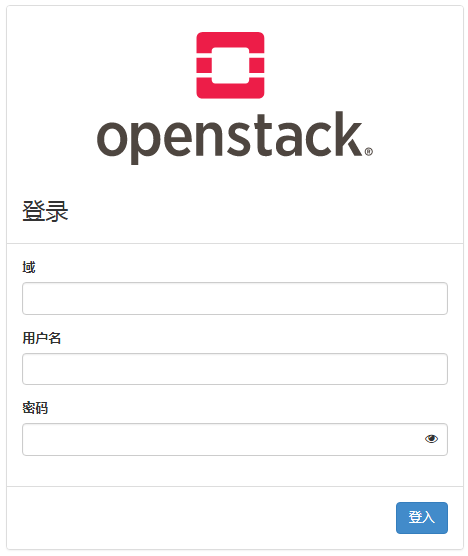
域:Default,用户名:admin,密码:adminpass
2.10.2简单配置和管理镜像、网络和实例
这里不详细描述了,可以参考4.4章节的网络配置。
三.计算节点的安装
3.1安装 Nova
(注意:和控制节点安装的Nova不一样!)
ü 安装:[root@compute /]# yum install openstack-nova-compute
刚开始安装时,遇到报错:需要:qemu-kvm-rhev >= 2.10.0
于是在yum源文件zte-mirror.repo中新增一个源,如下:
[Virt]
name=CentOS-$releasever - Virt
baseurl=http://mirrors.zte.com.cn/centos/7.5.1804/virt/x86_64/kvm-common/
gpgcheck=0
gpgkey=file:///etc/pki/rpm-gpg/RPM-GPG-KEY-CentOS-7
然后依次yum clean all,makecache,update。再重新安装openstack-nova-compute,问题解决。
ü 编辑:[root@compute /]# vi /etc/nova/nova.conf
[DEFAULT]节点修改如下配置:
enabled_apis=osapi_compute,metadata
transport_url=rabbit://openstack:rabbitpass@controller
my_ip=10.47.181.27
use_neutron=true
firewall_driver=nova.virt.firewall.NoopFirewallDriver
[api]节点放开如下配置:
auth_strategy=keystone
[keystone_authtoken]节点修改如下配置:
auth_url=http://controller:5000/v3(务必小心,原文件是uri,要改为url)
memcached_servers=controller:11211
auth_type=password
并新增如下配置:
project_domain_name = default
user_domain_name = default
project_name = service
username = nova
password = userpass
[vnc]节点修改如下配置:
enabled=true
server_listen=0.0.0.0
server_proxyclient_address=$my_ip
novncproxy_base_url=http://10.47.181.26:6080/vnc_auto.html(注意:此处不能用hostname代替地址,因为这个url是通过PC上的浏览器访问的,PC用的DNS应该不能解析controller这个hostname。)
[glance]节点修改如下配置:
api_servers=http://controller:9292
[oslo_concurrency]节点放开如下配置:
lock_path=/var/lib/nova/tmp
[placement]节点修改如下配置:
region_name=RegionOne
project_domain_name=Default
project_name=service
auth_type=password
user_domain_name=Default
auth_url=http://controller:5000/v3
username=placement
password=userpass
ü 检查是否支持虚拟化:[root@compute /]# egrep -c '(vmx|svm)' /proc/cpuinfo
56
(注意:如果返回0,表示不支持,则需要在/etc/nova/nova.conf的[libvirt]下修改virt_type=qemu)
启动服务:
[root@compute /]# systemctl start libvirtd.service openstack-nova-compute.service
[root@compute /]# systemctl enable libvirtd.service openstack-nova-compute.service
(现在回到计算节点安装的2.8章节,检查是否能发现此计算节点。)
3.2安装Neutron
3.2.1基础安装和配置
ü 安装:[root@compute ~]# yum install openstack-neutron-openvswitch ebtables ipset
ü 编辑:[root@compute ~]# vi /etc/neutron/neutron.conf
在[DEFAULT]节点修改如下配置:
transport_url = rabbit://openstack:rabbitpass@controller
auth_strategy = keystone
在[keystone_authtoken]节点修改如下配置:
www_authenticate_uri = http://controller:5000
auth_url = http://controller:5000(注意将uri改为url)
memcached_servers = controller:11211
auth_type = password
并新增如下配置:
project_domain_name = default
user_domain_name = default
project_name = service
username = neutron
password = userpass
在[oslo_concurrency]节点修改如下配置:
lock_path = /var/lib/neutron/tmp
3.2.2配置provider网络
(provider网络和self-service网络二选一,本次使用self-service,请直接跳到下一节。)
ü 编辑:[root@compute ~]# vi /etc/neutron/plugins/ml2/linuxbridge_agent.ini
在[linux_bridge]节点修改如下配置:
physical_interface_mappings = provider:ens44f0
在[vxlan]节点修改如下配置:
enable_vxlan = false
在[securitygroup]节点修改如下配置:
enable_security_group = true
firewall_driver = neutron.agent.linux.iptables_firewall.IptablesFirewallDriver
3.2.3配置self-service网络
(provider网络和self-service网络二选一,本次练习选用self-service。)
(这里的配置与官网差别较大,官网使用linuxbridge,本次使用更流行的openvswitch。同时也是为了后续配置vlan、路由、以及通过浮动IP与外网互通做准备。)
ü 配置:[root@controller ~]# vi /etc/neutron/plugins/ml2/openvswitch_agent.ini
修改[agent]节点的如下配置:
tunnel_types = vxlan
l2_population = True
prevent_arp_spoofing = True
修改[ovs]节点的如下配置:
phynic_mappings = default:ens44f1
local_ip = 10.47.181.26
bridge_mappings = default:br-eth
修改[securitygroup]节点的如下配置:
enable_security_group = false
然后重启neutron-openvswitch-agent服务:
[root@controller ~]# systemctl restart neutron-openvswitch-agent.service
配置OVS,添加网桥,把物理网卡加入到网桥:
[root@controller ~]# ovs-vsctl add-br br-eth
[root@controller ~]# ovs-vsctl add-port br-eth ens44f1
3.2.4继续配置
ü 编辑:[root@compute ~]# vi /etc/nova/nova.conf
在[neutron]节点修改如下配置:
url=http://controller:9696
auth_url=http://controller:5000
auth_type=password
project_domain_name=default
user_domain_name=default
region_name=RegionOne
project_name=service
username=neutron
password=userpass
ü 启动服务:
[root@compute ~]# systemctl restart openstack-nova-compute
[root@compute ~]# systemctl start neutron-openvswitch-agent.service
[root@compute ~]# systemctl enable neutron-openvswitch-agent.service
ü 在控制节点上验证:[root@controller ~]# openstack network agent list
结果显示HTTP 500错误,经过分析,应该是超过MySQL的最大连接数,于是回到2.1章节修改数据库最大连接数,然后再回来验证,结果类似如下:
[root@controller ~]# openstack network agent list
+--------------------------------------+--------------------+------------+-------------------+-------+-------+---------------------------+
| ID | Agent Type | Host | Availability Zone | Alive | State | Binary |
+--------------------------------------+--------------------+------------+-------------------+-------+-------+---------------------------+
| 186f4029-341a-4a2f-a662-e0b388f517ab | Linux bridge agent | controller | None | XXX | UP | neutron-linuxbridge-agent |
| 33705d2b-3cb0-4003-b1c1-f1434bee8abc | Open vSwitch agent | controller | None | :-) | UP | neutron-openvswitch-agent |
| 4b73a101-e17c-4de2-85ff-213cff13df4a | Linux bridge agent | compute | None | XXX | UP | neutron-linuxbridge-agent |
| 5668bf57-6d63-4883-bf9a-fa3596447bf8 | L3 agent | controller | nova | :-) | UP | neutron-l3-agent |
| d4524c6d-7ca7-4c7a-adc4-a1663c5be9df | Metadata agent | controller | None | :-) | UP | neutron-metadata-agent |
| e690b9d6-3022-4a66-921c-5af7292a4038 | Open vSwitch agent | compute | None | :-) | UP | neutron-openvswitch-agent |
| f358e884-2158-42e4-a927-edaafa2ff650 | DHCP agent | controller | nova | :-) | UP | neutron-dhcp-agent |
+--------------------------------------+--------------------+------------+-------------------+-------+-------+---------------------------+